Графики используются во многих сферах, поскольку они являются наглядным представлением многих процессов. Для создания графиков можно применять специализированные программы, например, MathCad, но для большинства пользователей остается актуальным способ как построить график функции в Excel.
Создание таблицы
Основой для графика является таблица со значениями, она будет состоять из двух или более ячеек, в зависимости от необходимого количества аргументов. Если же есть уравнение функции, то необходимо ввести его значение в первую ячейку одного из столбцов таблицы, далее, ее можно скопировать в остальные, наведя курсор на нижний правый угол. Теперь необходимо заполнить поле аргументов, следует выбирать значения с небольшим шагом, поскольку в противном случае график будет выглядеть ломанным, при этом не соответствовать значению большинство промежуточных точек.
Но можно построить график и без конкретной функции, просто вписав данные в таблицу. Первое число будет началом графика, а последнее – концом. Также нужно проследить, чтобы точки располагались в правильной последовательности, обычно их размещают по возрастанию.
Тип графика и источники данных
Когда имеются необходимые данные, следует выделить таблицу, на основе которой будет создавать график, и можно приступать к построению. Для этого необходимо перейти во вкладку “Вставить” и нажать на пункт “Диаграммы”, а потом выбрать пункт “График”. Будет предложено несколько стилей, большинство из них отличается лишь визуальным оформлением и не имеют критического значения для подачи информации.
Также можно использовать мастер диаграмм для того, чтобы построить график функции в Excel. Там после выбора вида графика необходимо будет указать источники данных, если таблица была выделена верно, то будет доступен предварительный просмотр. Задать пределы значений можно, щелкнув по необходимым ячейкам в таблице. На следующем этапе можно настроить внешний вид, но главным здесь является пункт “Легенда”, там устанавливаются подписи к осям координат, без этого не будет понятно, что обозначают числа. Если же этого не было сделано изначально, то можно изменить все уже после создания графика, для этого достаточно выделить его, тогда активируется специальное меню, где и можно будет произвести настройки.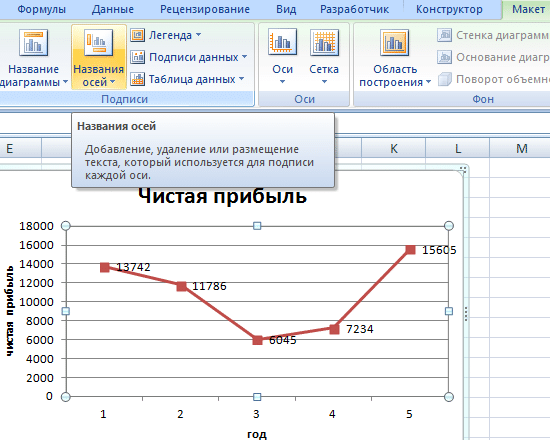
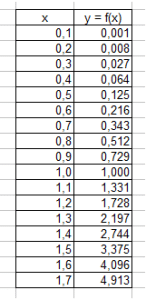
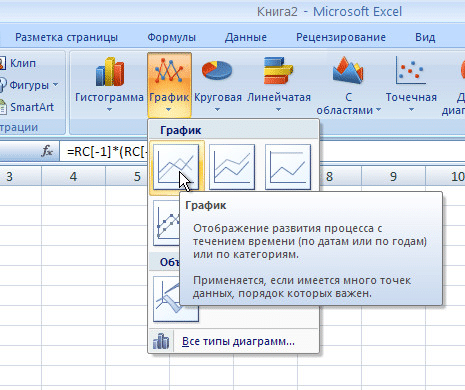
Добавить комментарий